Flera användare har rapporterat att de inte kan spela NBA 2K16 , NBA 2K17 eller NBA 2K18 vid Felkod EFEAB30C . Det här felet förhindrar spelaren från att logga in på 2K-servrarna, vilket effektivt hindrar användaren från att spela något läge som involverar multiplayer-komponenter (nästan alla tillgängliga lägen). Det här problemet rapporteras förekomma på PC, Xbox One, Nintendo Switch och PS4.

Felmeddelande EFEAB30C
Vad orsakar felmeddelandet EFEAB30C?
Felkoder EFEAB30C och 4B538E50 visas vanligtvis när det finns problem med att använda de senaste tillgängliga data. Vanligtvis visas detta meddelande när användaren har en äldre spelversion än den senaste tillgängliga. Om detta fel inträffar kommer användaren att hindras från att spela spelet tills den senaste speluppdateringen tillämpas.
Det finns dock andra scenarier som kommer att utlösa EFEAB30C felmeddelande . Här är en snabb genomgång med potentiella synder som kan vara ansvariga för felmeddelandet:
- En ny spelversion blev tillgänglig när du spelade - Du kan få detta fel om du spelade spelet medan den senaste uppdateringen distribuerades. Vanligtvis kan du tvinga den nya uppdateringen att installera genom att spela ett par Spela nu spel.
- Kontots e-postinformation måste skickas igen - Det här problemet bekräftas att det uppstår när 2K-servrar kräver ytterligare information om ditt konto (troligtvis är e-postmeddelandet inte verifierat). Följ Metod 2 för steg för att slutföra e-postbekräftelseprocessen.
- Överskridit antalet tillåtna NBA 2K-konton - Du kan också stöta på detta problem om du överskrider det maximala antalet 2K-konton som kan skapas på en enda konsol. Följ metod 3 för steg för att kringgå detta scenario.
- Programvara kan blockera din anslutning till servrarna - en programvara från tredje part (som en brandvägg eller VPN-lösning) kan störa datorns anslutning till 2K-servrar. Följ Metod 4 för steg för att upptäcka den skyldige.
- Spelets reserverade utrymme raderades från hårddisken - Du kanske ser det här problemet eftersom spelets reserverade utrymme har rensats från din hårddisk.
- Data är inte synkroniserad - Det är känt att det händer om du har hobbiten att ta bort Reserverat utrymme . Normalt kan du tvinga data att sjunka genom att använda Spela nu alternativ eller genom att låta spelet sitta i huvudmenyn tills du ser uppdateringsmeddelandet.
Om du försöker lösa problemet kommer den här artikeln att ge dig en serie felsökningssteg. Nedan har du en samling metoder som andra användare i en liknande situation har använt för att kringgå problemet.
Tänk på att vissa av metoderna nedan kanske inte är tillämpliga beroende på vilken plattform du stöter på problemet på. För bästa resultat, följ de eventuella korrigeringarna i den ordning de presenteras medan du hoppar över eventuella metoder som inte är tillämpliga. I slutändan borde du kunna hitta en lösning som löser problemet för just ditt scenario.
Tvingar spelet att uppdateras
Det vanligaste scenariot där detta fel inträffar är att du spelar spelet just nu där en ny speluppdatering distribueras. Detta rapporteras förekomma på alla plattformar inklusive PC, Xbox 360, Nintendo Switch och Ps4.
När detta inträffar kommer du att förhindras att spela något läge som involverar onlinekomponenter tills du får den senaste uppdateringen installerad. Om du sitter på en konsol kan du lösa problemet genom att stänga spelet och öppna det igen. Du uppmanas att uppdatera automatiskt. Dessutom kan du gå till Nedladdningar i konsollens instrumentpanel och installera den senaste NBA-drivrutinen därifrån.

Installerar spelets senaste uppdatering
Om du är på PC och du inte har tagit spelet via en digital spelbutikstjänst som Steam eller Origin kan det hända att spelet inte uppdateras som det ska. Användare i en liknande situation har lyckats få problemet löst genom att antingen spela ett par spel offline 'Spela nu' eller genom att låta spelet vara inaktivt i huvudmenyn. Efter en tid uppmanas du av ett popup-meddelande som säger att en ny uppdatering gäller.
Bekräfta e-postmeddelandet som är kopplat till ditt MyPlayer-konto
Ett annat scenario som kan utlösa EFEAB30C är om din email konto kopplat till ditt MyPlayer-konto verifieras inte eller kräver en uppdatering. Detta kan inte göras från själva spelet, så du måste öppna en webbläsare (antingen på din konsol, PC eller mobil). Här är en snabbguide för att bekräfta ditt konto-e-postmeddelande som är kopplat till ditt MyPlayer-konto:
- Öppna en webbläsare och gå till https://www.nba2k.com.
- Klicka sedan på Logga in i det övre högra hörnet av skärmen.
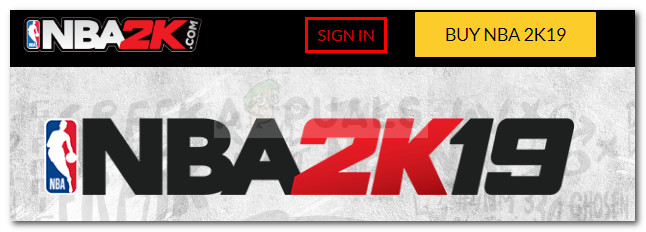
Klicka på knappen Logga in
- Välj plattformen där du spelar spelet. Om du tog med den på flera plattformar väljer du plattformen som för närvarande visar felet.
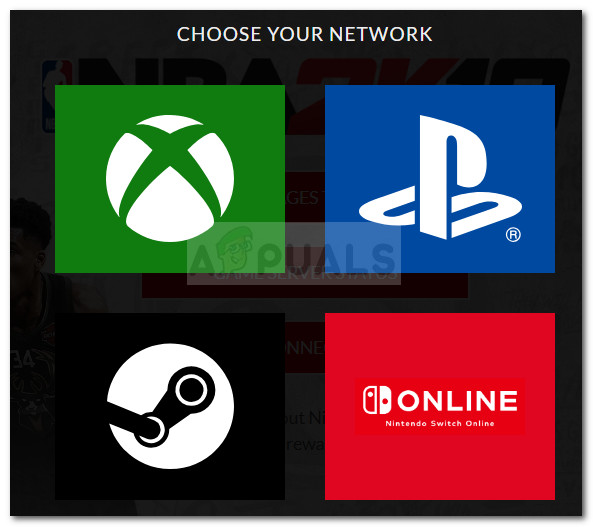
- Fortsätt genom att ange dina autentiseringsuppgifter (MyPlayer-kontonamn och tillhörande lösenord).
- När inloggningen lyckas fungerar den också som automatisk verifiering av ditt konto.
- Öppna spelet igen och se om du kan spela spelet utan att få EFEAB30C felkod. Om samma fel fortfarande uppstår går du ner till nästa metod nedan.
Med de första fem kontona som skapats på konsolen
Ett annat scenario där du kan stöta på EFEAB30C är om du har skapat fem eller fler konton på samma konsol eller dator. EFEAB30C kommer att dyka upp på grund av ett säkerhetsprotokoll som inte tillåter serveråtkomst till alla NBA 2K-konton som skapats efter 5-märket. Detta verkställs för att förhindra spammning av konton och servermissbruk.
Om du skapade mer än fem konton på samma konsol eller dator, kom ihåg att det inte går att kringgå detta säkerhetsprotokoll. Om detta scenario är tillämpligt för din situation är ditt enda alternativ att använda ett av de fem första kontona som någonsin skapats på den specifika konsolen. Om detta scenario utlöser EFEAB30C, bör alla onlinefunktioner vara tillbaka när du använder ett äldre konto.
Undersöker störningar från tredje part (endast PC)
Om du stöter på det här problemet på en dator är det mycket troligt att du ser felet på grund av en överskyddande säkerhetslösning. Det finns flera säkerhetslösningar från tredje part som ofta rapporteras av användare som ansvariga för att blockera nätverksfunktionerna i NBA 2k.
Om du har en säkerhetssvit från tredje part som är överskyddande är det enda sättet att bekräfta att det är din skyldige genom att avinstallera sviten helt. Tänk på att inaktivera realtidsskydd inte ger avgörande resultat eftersom samma regler kommer att finnas kvar.
Du kan förmodligen lösa felet utan att avinstallera säkerhetsklienten från tredje part genom att lägga till NBA2K-körningen i uteslutningslistan. Det här steget är dock mycket annorlunda beroende på den säkerhetssvit du använder. På Kaspersky Internet Security kan du till exempel göra det genom att gå till Inställningar> Avancerat> Hot och undantag> Ange betrodda applikationer och lägg sedan till NBA2k körbar.
Om du bestämmer dig för att släppa ditt antivirus från tredje part, följ vår steg-för-steg-guide ( här ) när du avinstallerar och tar bort alla spår av antivirus från tredje part. När antivirusprogrammet har tagits bort startar du om datorn och öppnar spelet igen när nästa start är klar. Om störningar från tredje part var orsaken till ditt problem borde du nu kunna komma åt NBA: s funktioner utan EFEAB30C-felet.
Återställa det reserverade utrymmet på din hårddisk (endast PC)
De EFEAB30C-fel kan också inträffa om du av misstag raderade avsnittet Reserverat utrymme på din hårddisk i ett försök att frigöra värdefullt utrymme. Även om det här avsnittet inte verkar ha något att göra med själva spelet, kom ihåg att alla NBA 2K-spel använder den för att hålla uppdateringar och korrigeringar.
Om du raderade avsnittet Reserverat utrymme på din hårddisk direkt innan du först såg EFEAB30C-felet kan du kanske få problemet löst genom att installera om spelprogrammet. Här är en snabbguide om hur du gör detta:
- Tryck Windows-tangent + R för att öppna en ny dialogruta Kör. Skriv sedan “ appwiz.cpl ”Och tryck Stiga på att öppna Program och funktioner .
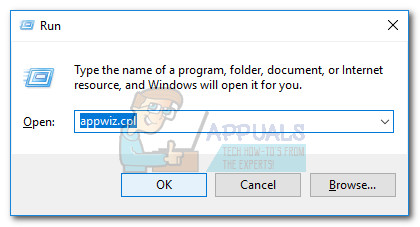
Kördialog: appwiz.cpl
Bläddra igenom applikationslistan, högerklicka på ditt NBA-spel och välj Avinstallera.
- När du frågas om du vill bevara din under avinstallationsprocessen Spara filer , välj Ja.
- Sätt i installationsmediet eller installera om spelet via Steam eller Origin.
- När du ser meddelandet “ Install hämtar filer ', slå inte Annullera tills processen är klar.
- Öppna spelet och stanna kvar i spelmenyn tills du ser meddelandet ”Uppdatering krävs” dyker upp. I så fall följer du anvisningarna på skärmen för att installera den senaste versionen av spelet.
- Starta om spelet. Du borde kunna komma åt onlinefunktioner utan problem nu.
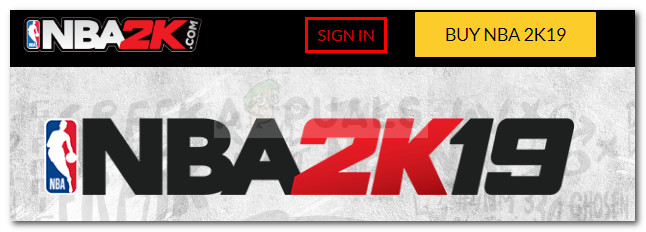
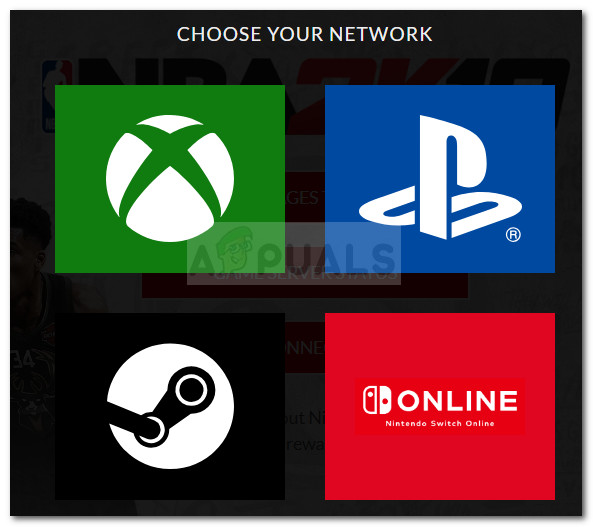
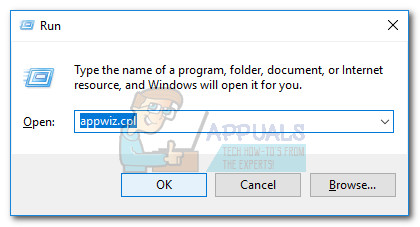













![[FIX] Felkod ERR_MISSING_PARTNUMBER när du aktiverar Office?](https://jf-balio.pt/img/how-tos/81/error-code-err_missing_partnumber-when-activating-office.png)








